笔记本电脑如何刷机?旧笔记本装系统教程【图示】
发布时间:2025-08-08 10:36:31
笔记本电脑如何刷机?当电脑系统崩溃到无法开机时,很多人会陷入两难:既不能进入桌面操作,又不能用网络下载修复工具。常见的快捷键修复、系统还原功能,此时往往失去了作用,因为它们本质上依赖于系统核心文件的正常运行。一旦这些文件损坏严重,U盘启动盘就是最有效的解决方案,它能在完全绕过原系统的情况下,让电脑从外部启动重装。下面就来看看旧笔记本装系统教程【图示】。

一、重装需要准备的东西
1、u盘制作工具:电脑店u盘启动盘制作工具(点击即可下载)
2、系统映像文件:win7企业版
二、重装注意事项
1、确认U盘格式是否匹配
在创建启动盘之前,请检查U盘的文件系统类型是否适合目标设备的要求。常见的文件系统包括FAT32和NTFS。不同的文件系统支持的设备和文件大小限制各有不同,选择时需结合实际使用场景。
2、保护原有数据安全
U盘在制作启动盘时会被清空,因此务必提前将所有重要文件转移到安全的位置。检查备份是否完整,以免后续因数据丢失而造成不必要的麻烦。
3、工具与资源的充分准备
确保下载了必要的启动盘制作工具并了解其使用方法。同时,检查目标设备的引导模式(Legacy BIOS或UEFI),以便选择正确的启动盘制作方式。
4、下载镜像文件
我们可以在msdn这个网站上下载,选中系统后复制下载链接,打开下载软件就可以下载啦!
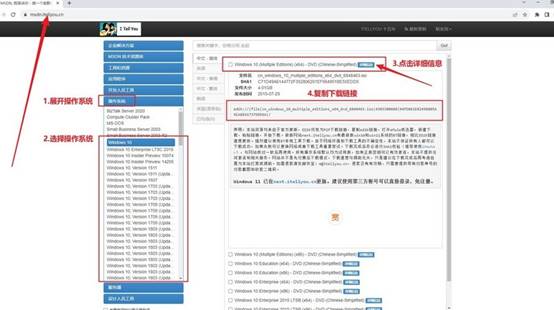
三、重装系统步骤
1、制作u盘启动盘
a. 搜索进入电脑店的官网,点击【下载中心】,点击下载 u盘启动盘制作工具。
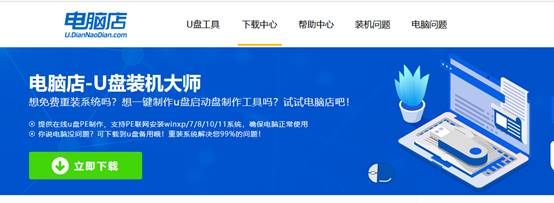
b. 插入u盘,打开下载好的制作工具。
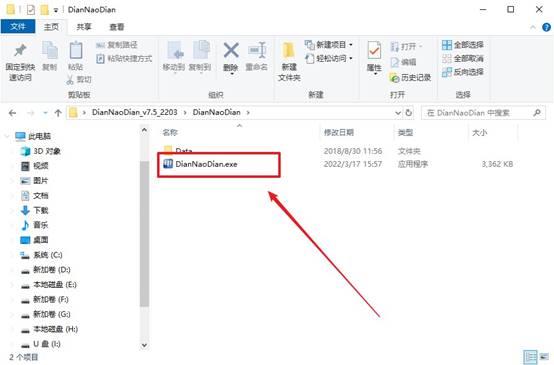
c. 插入u盘,建议8G以上,不需要其他设置,默认点击【全新制作】。
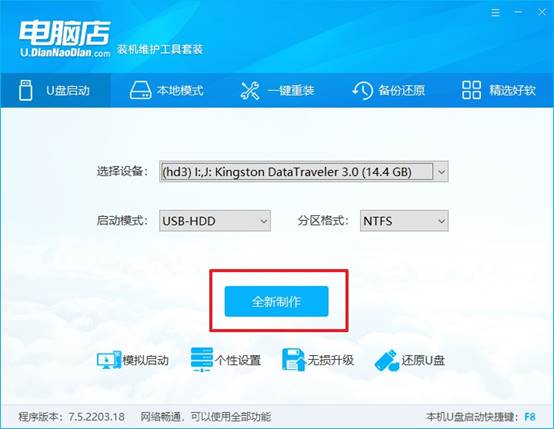
d. u盘启动盘制作完毕后,电脑会弹出提示框弹出,你可以点击【是】查看教程,也可以点击【否】关闭页面。
2、设置u盘启动
a. 在电脑店官网首页查询u盘启动快捷键,如下图所示:
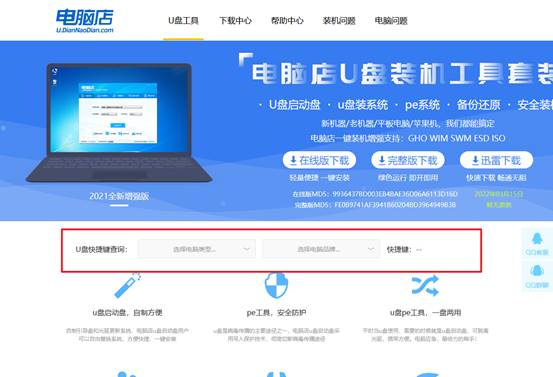
b. u盘启动可直接使用启动快捷键,插入u盘启动盘后开机,不停按下快捷键,即可进入选择界面。
c. 在窗口中,移动光标选择u盘启动为第一启动项,之后按F10键保存并且重启电脑即可。
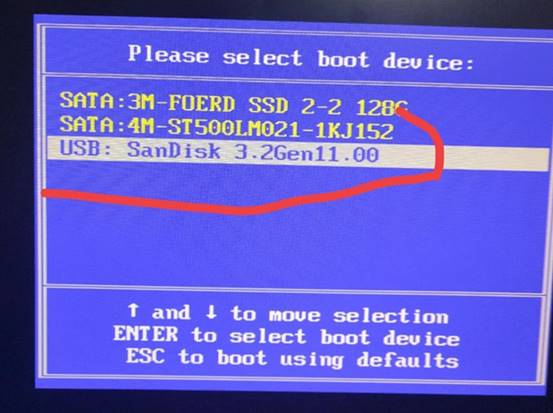
d. 接下来就会进入到电脑店winpe界面,选择第一项回车即可进入PE系统。
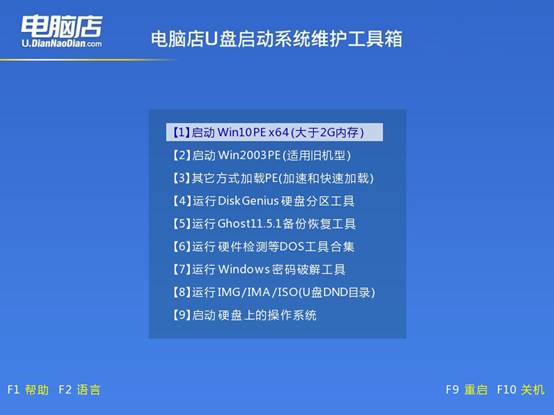
3、u盘装系统
a. 在pe系统中,打开电脑店winpe一键装机这个软件,即可开始重装操作。
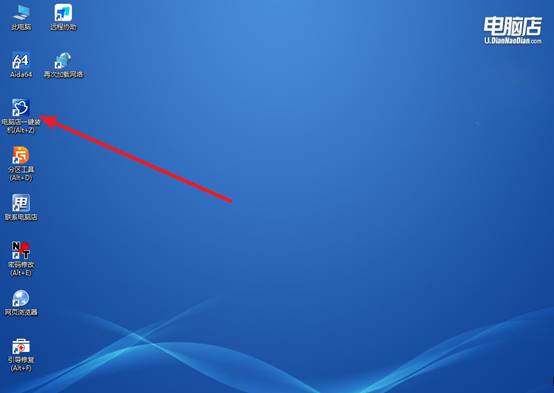
b.在窗口中选择操作方式,打开需要安装的镜像,勾选系统盘,点击【执行】。
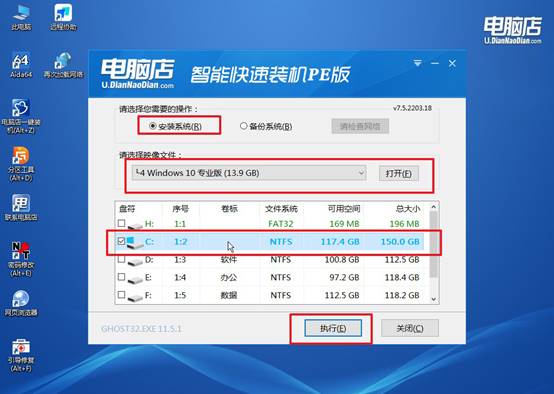
c. 默认还原设置,勾选【完成后重启】,接下来就是等待安装完成了。
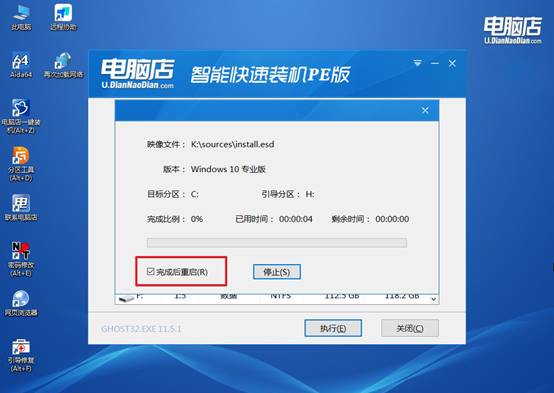
d. 等待安装完成,部署好系统后就可以进入系统了。
四、u盘装系统相关内容
为什么笔记本重装系统后蓝屏?
1. 驱动不兼容或缺失
重装系统后,尤其是Windows版本与硬件不完全匹配时,主板、显卡、声卡、网卡等驱动没装好会导致蓝屏。
解决:进入安全模式,卸载有问题的驱动,再从笔记本官网下载或用专业驱动工具安装最新驱动。
2. 系统版本和硬件不匹配
有些笔记本对系统版本要求严格,如部分品牌专用驱动只支持Win10 64位,安装Win7或32位会蓝屏。
解决:确认笔记本型号支持的系统版本,按官方推荐安装。
3. 硬盘模式设置错误
BIOS里SATA模式设置不当(IDE、AHCI、RAID),与系统驱动不匹配,会引起蓝屏。
解决:进入BIOS,找到SATA配置,把硬盘模式切换为AHCI(大多数情况推荐)。重装系统时保持该设置。
好啦,旧笔记本装系统教程【图示】就讲解到这里了。这样不管原来的系统问题多严重,u盘启动盘都能有机会,帮助你重新部署一个干净、可用的系统,让电脑重新恢复正常工作。更重要的是,这种方法灵活便捷,不受网络速度、光驱限制,几乎可以应对绝大多数系统故障。

